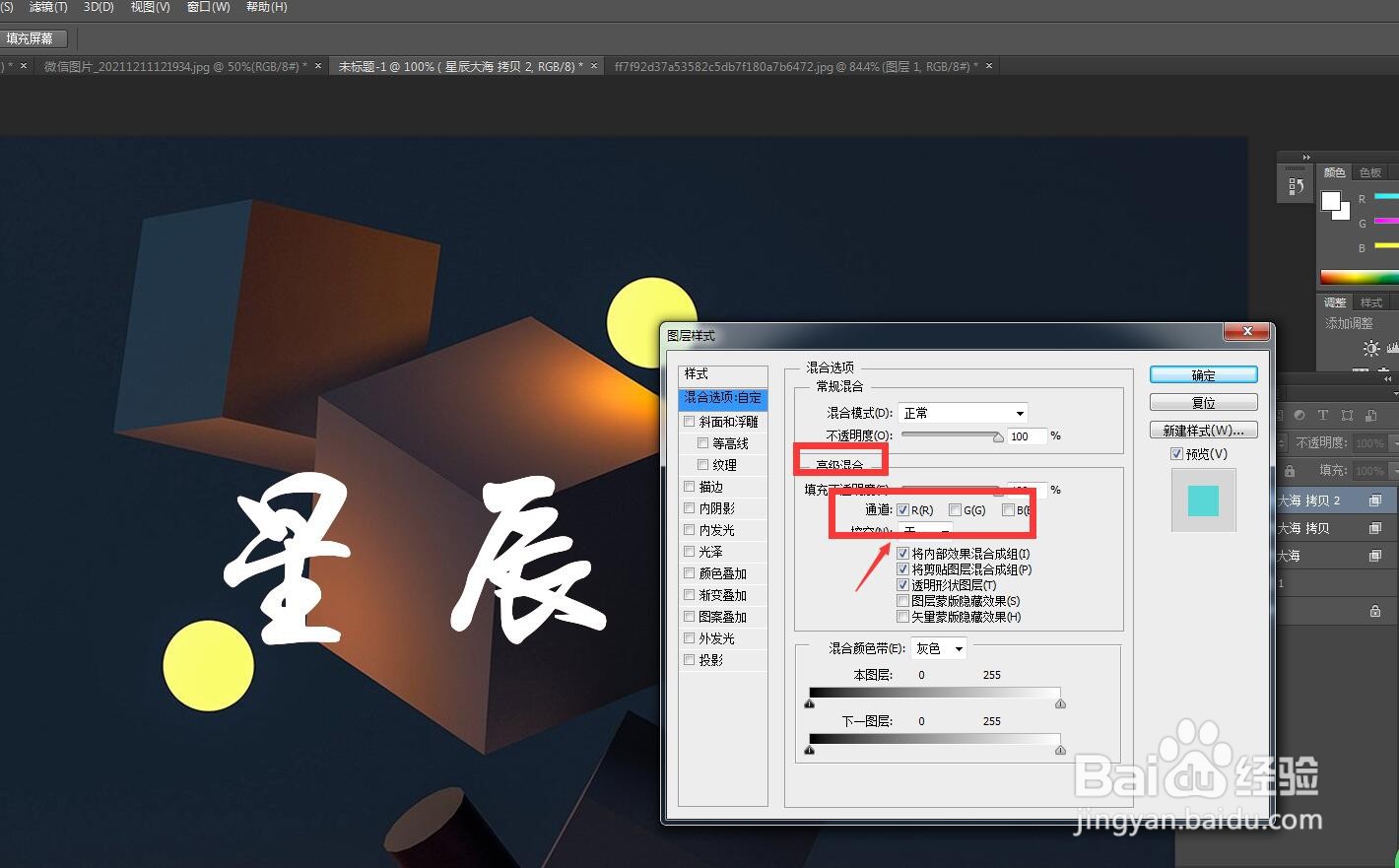PS怎么制作多层多色文字
1、启动软件,新建文件,我直接输入文字示范一下。
2、首先选择一个适合的字体,将文字设置为白色,复制两份。
3、选择其中一个文字图层,点击下方的混合选项。
4、在填充不透度的选项中,将通道去掉勾选一项或者两项。
5、将文字错位摆放,可以看到出现了不同的颜色,将其他图层也设置通道颜色。
6、三层可以看到三个不同的颜色交错摆放,更加凸显。
声明:本网站引用、摘录或转载内容仅供网站访问者交流或参考,不代表本站立场,如存在版权或非法内容,请联系站长删除,联系邮箱:site.kefu@qq.com。
阅读量:50
阅读量:55
阅读量:93
阅读量:70
阅读量:24